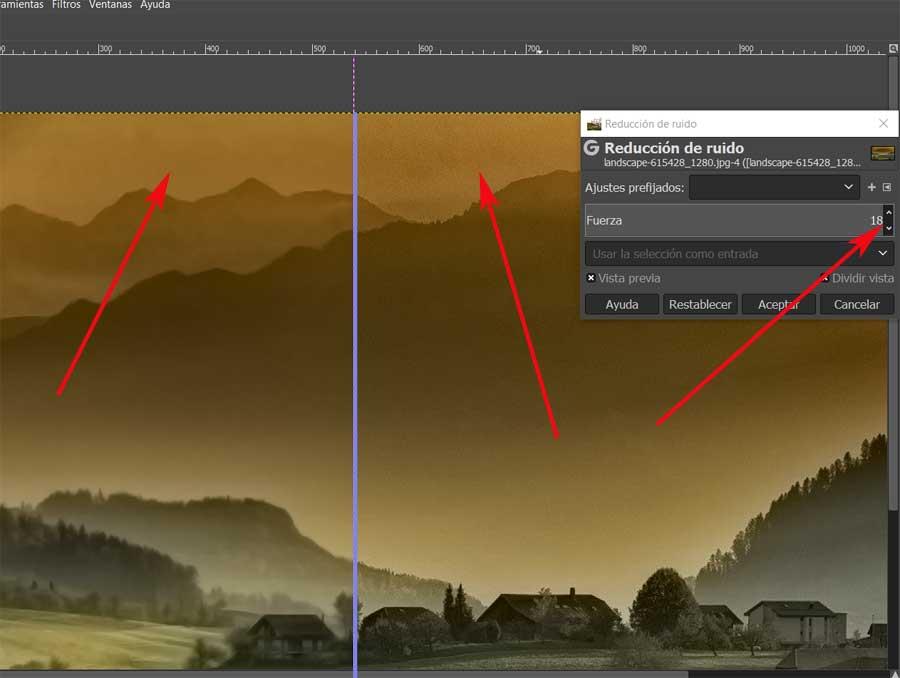Odată cu trecerea timpului, tot ce ține de sectorul editării fotografice a devenit disponibil pentru majoritatea utilizatorilor. Acest lucru se datorează în mare măsură programelor pe care le putem folosi chiar acum pentru toate acestea. Cu Photoshop la conducere, putem folosi și alte propuneri foarte interesante, cum ar fi cea cu care vom vorbi aici GIMP .
Mai exact, aici vorbim despre o propunere excelentă de acest tip pentru cei mai pretențioși utilizatori în aceste sarcini. Mulți compară funcțiile programului, cu cele prezentate de chirpici program, cel puțin într-o mare măsură. Dar, desigur, cel mai izbitor lucru este că Photoshop este o aplicație plătită și nu ieftină, în timp ce GIMP este complet gratuit și gratuit.
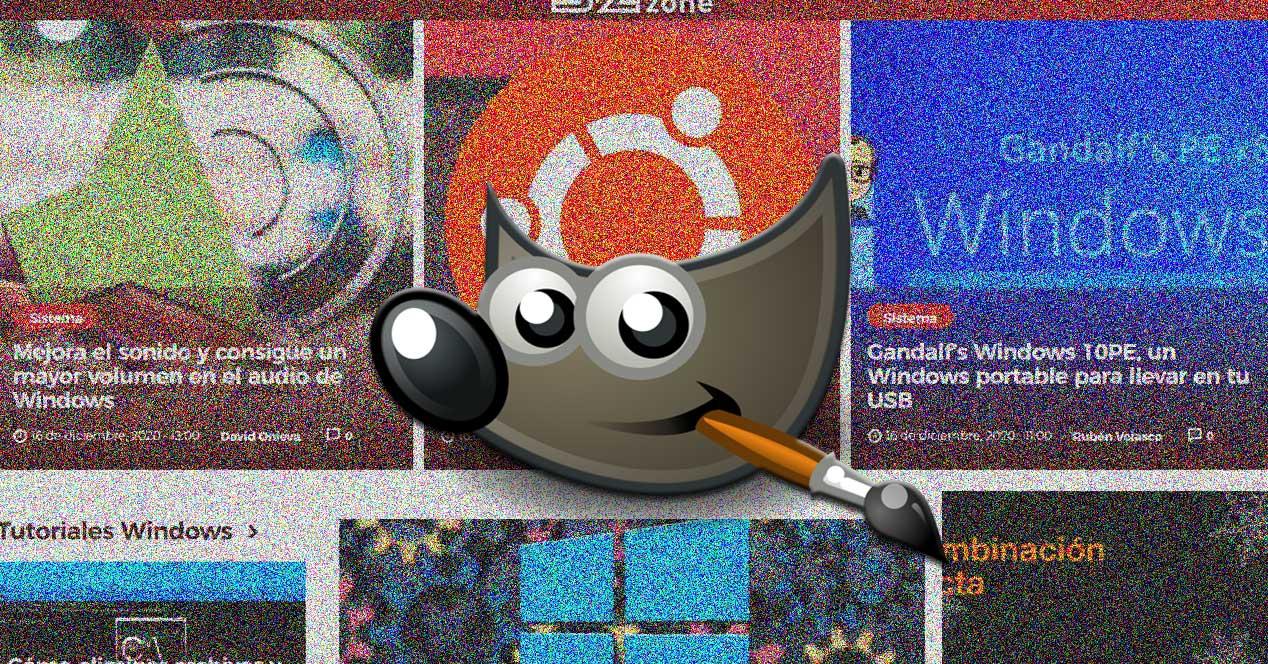
Avantajele utilizării GIMP astăzi
De fapt, vă putem spune, pentru a vă face o idee, că aici ne referim la unul dintre cele mai bune desene și programe de editare foto . După cum vă spunem pentru mulți, este o alternativă serioasă la menționatul Adobe Photoshop, dar cu avantajul de a fi gratuit și open source. Mai mult, acesta este un proiect care este foarte viu și în continuă creștere. Nu degeaba cu actualizările constante pe care le primește, continuă să crească de-a lungul anilor. Unul dintre obiectivele urmărite cu toate acestea este să ne apropiem puțin de Photoshop în ceea ce privește compatibilitatea și funcționalitate .
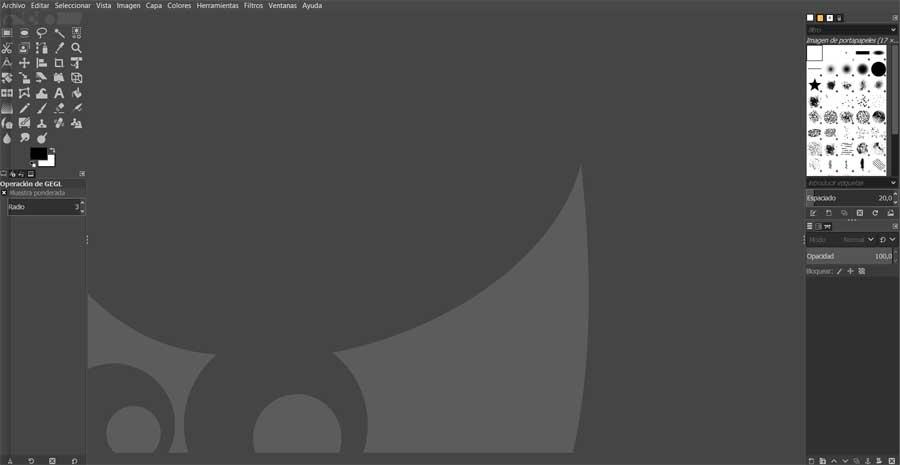
Dar toate acestea, menținând în același timp esența unui program care a fost alături de noi de un număr bun de ani și care a dorit să se distingă de restul. În timp ce pe Internet putem găsi multe alte soluții axate pe editare , acestea tind să fie ceva mai elementare. De fapt, unii dintre ei se concentrează doar pe un anumit loc de muncă sau ne ajută cu sarcinile cele mai de bază dintr-o imagine. Și nu este că acest lucru este rău sau bun, deoarece aceste programe sunt menite să ne ușureze cât mai mult posibil.
Cu tot și cu asta, pentru cei care doresc să facă un pas mai departe, au cunoștințe mai avansate și doresc să învețe, GIMP este o alternativă excelentă. De fapt, în aceleași rânduri, vă vom arăta cum să corectați una dintre cele mai frecvente erori de acest tip în editarea fotografiilor. Mai exact, ne referim la posibilitatea de a elimina zgomotul enervant pe care îl găsim uneori în fotografiile cu care urmează să ne ocupăm.
Ce este zgomotul în fotografiile digitale
Prin aceasta, ceea ce vrem să spunem cu adevărat este unul dintre cele mai enervante și mai puțin dorite efecte în editarea fotografiilor. Și acesta este un element care afectează grav imaginea pe care urmează să o încărcăm, să o prelucrăm sau acțiune, deturnând atenția și făcând-o să pară de calitate slabă. După cum vă puteți imagina, această eroare se traduce prin granularitatea enervantă care face ca restul elementelor imaginii să fie distorsionate.
De aceea, una dintre cheile din toate acestea este utilizarea unui editor pentru a face acest lucru să dispară cât mai mult posibil. Ca și în cazul multor alte greșeli făcute în capturi, editorii de fotografii nu fac minuni, dar putem obține rezultate cu adevărat interesante. Ceea ce realizează aceste programe este de a-l reduce substanțial până când practic nu este apreciat. Acest lucru va depinde de intensitatea acestuia, de restul fotografiilor sau de expertiza editor .
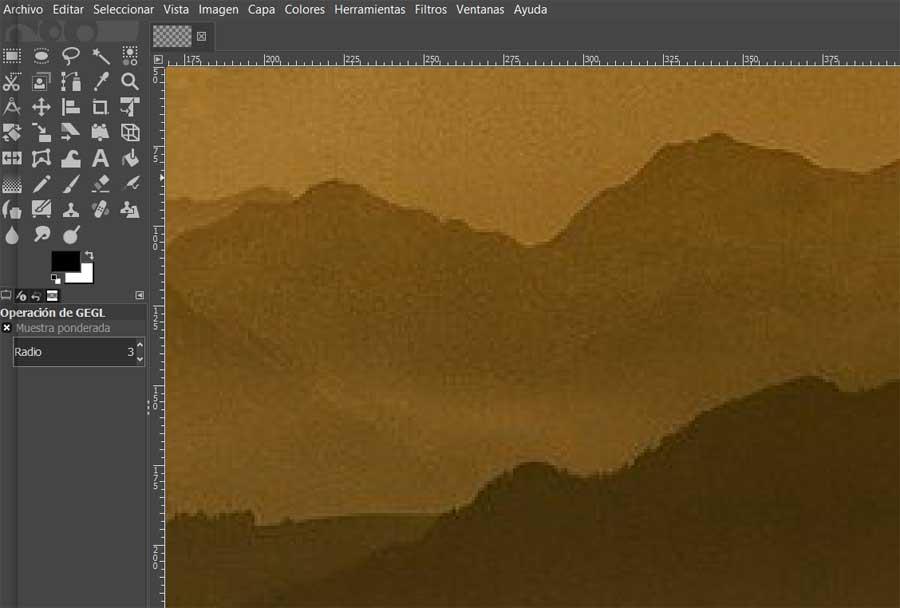
De aceea, mai jos vă vom arăta modul în care puteți efectua aceste corecții de zgomot în fotografiile dvs. prin intermediul programului menționat anterior, GIMP.
Cum se corectează zgomotul din fotografiile din GIMP
În aceste rânduri, vă vom arăta două moduri prin care puteți încerca să realizați ceea ce vorbim. În acest fel puteți corecta zgomot deranjant a capturilor dvs. pentru a îmbunătăți aspectul general al acestora. Acest lucru ne va fi de mare folos atât pentru salvarea lor, cât și pentru partajarea lor cu alții sau expunerea lor în proiecte mai mari.
Din componentele nuanțelor de culoare
Primul dintre sistemele despre care vorbim pentru a corecta zgomotul în fotografii, se concentrează pe unele corecții pe care le facem în componente de culoare de la GIMP. Prin urmare, pentru toate acestea, primul lucru pe care îl facem este să deschidem programul și să încărcăm fotografia într-un mod convențional. Odată ce îl avem pe ecran, aruncăm o privire la meniul principal al aplicației pentru a localiza opțiunea Culori.
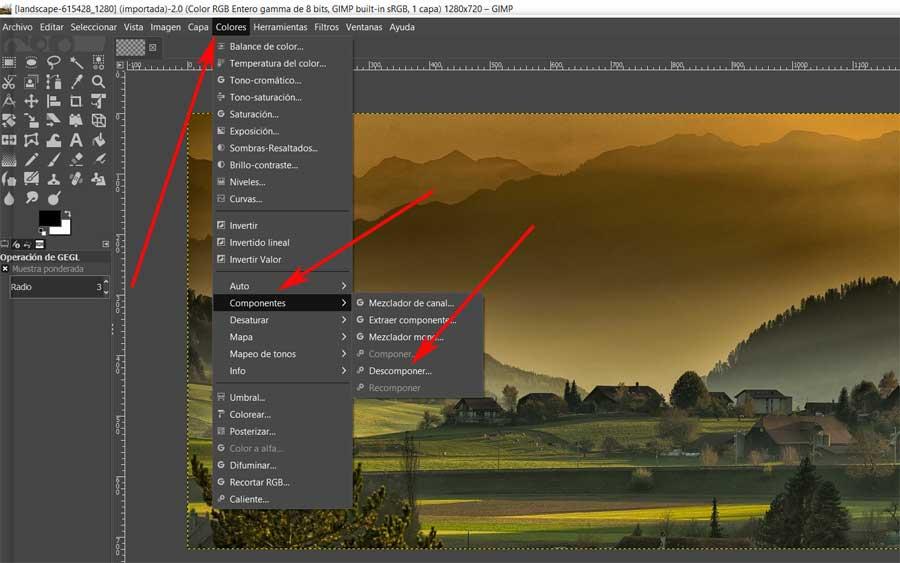
Apoi mergem la secțiunea Componente, unde putem selecta acum opțiunea Descompune. Apoi se va deschide o nouă fereastră în care vom găsi o listă derulantă numită Mod culoare, în care ar trebui să selectăm Modelul LAB , deși am putea încerca și R470, în funcție de fiecare fotografie vom obține rezultate oarecum diferite. La rândul său, lăsăm selectorul Descompune în straturi marcat și culoarea Prim-plan ca culoare de înregistrare debifată.
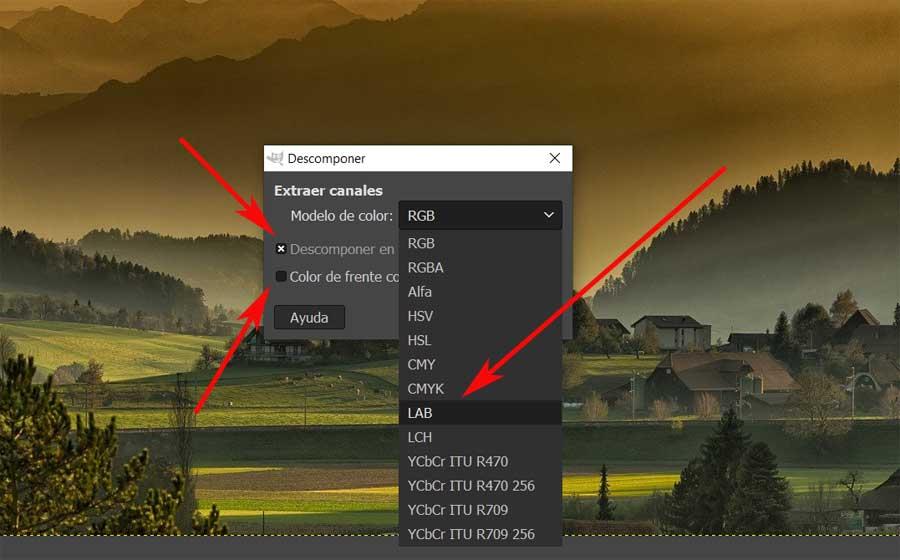
Odată ce le acceptăm, se deschide o imagine alb-negru formată din trei straturi, unul pentru luminozitate și celelalte două pentru culoare. Deci, ceea ce facem este să aplicăm o neclaritate gaussiană pe ultimele două straturi pe care le-am menționat.
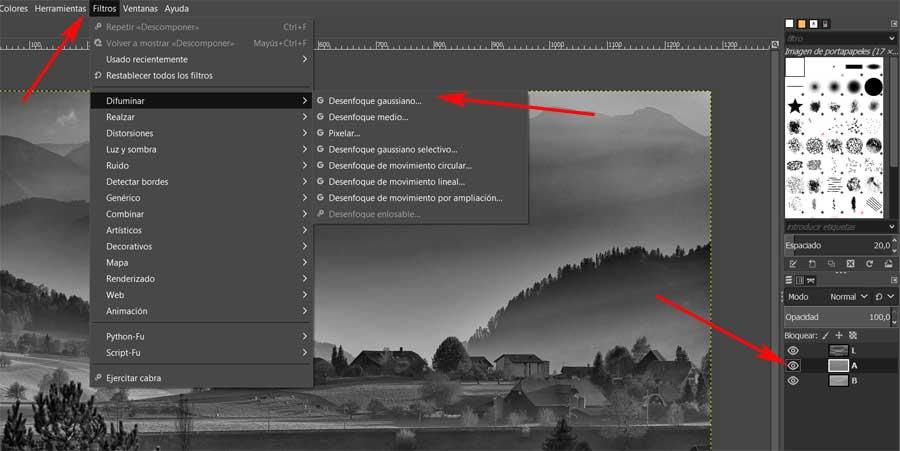
Atunci trebuie să încercăm cu raza de estompare care ne interesează cel mai mult în fiecare caz, aceasta va varia de la imaginea cu care avem de-a face. Cu cât această valoare este mai mică, cu atât este mai bună, deoarece mai puține modificări facem pe original .
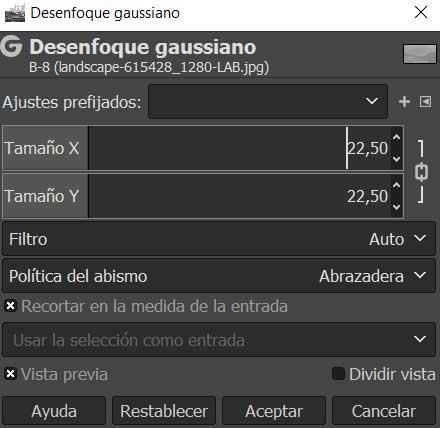
Astfel, când am aplicat neclaritatea în ambele straturi, mergem la Culoare și selectăm Componente / Recompune, astfel încât modificările vor fi aplicate originalului, unde vom vedea și o reducere a zgomotului despre care vorbim. Dacă nu suntem mulțumiți de rezultatul final, vă recomandăm să încercați diferite niveluri de estompare pentru a regla fin netezirea.
Folosind filtrul încorporat în GIMP
Pe de altă parte, merită menționat faptul că Programul GIMP ne pune la dispoziție propriile sale filtru cu care putem încerca să corectăm acest defect cu zgomotul din fotografii. Acest lucru este oarecum mai simplu decât s-a văzut anterior, deci îl putem testa și. Pentru a face acest lucru, trebuie doar să mergem la opțiunea de meniu Filtre / Îmbunătățire / Reducere zgomot.
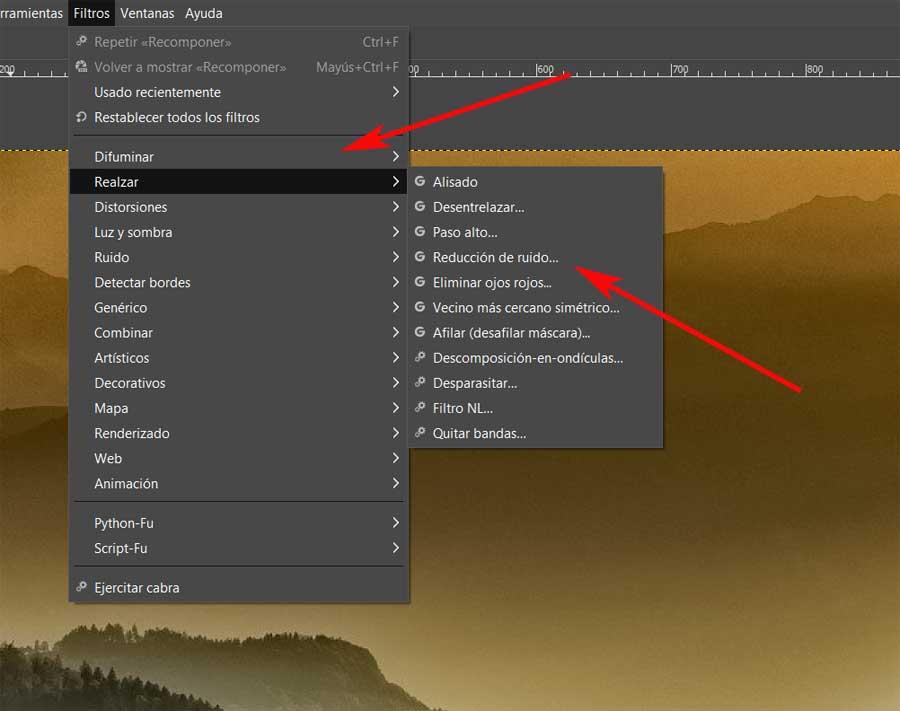
Apoi trebuie doar să testăm nivelul de forță cu care dorim să aplicăm acest filtru integrat de reducere a zgomotului. Aici vă recomandăm să bifați caseta Vizualizare divizată, astfel încât să puteți verifica modificarea în timp real, pe măsură ce aplicăm aceste niveluri de corecție.